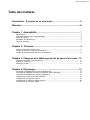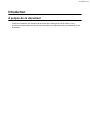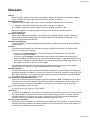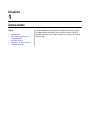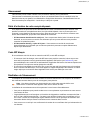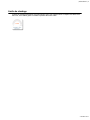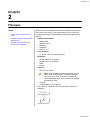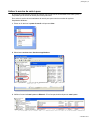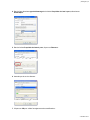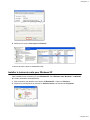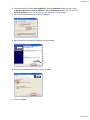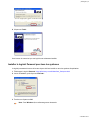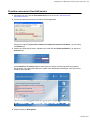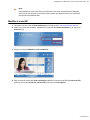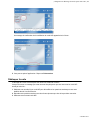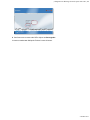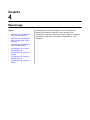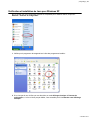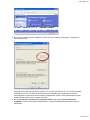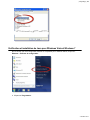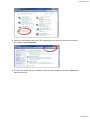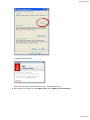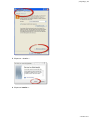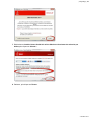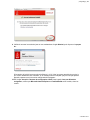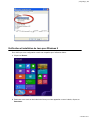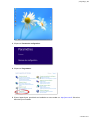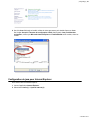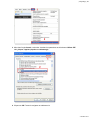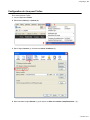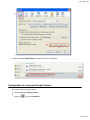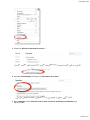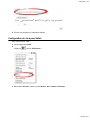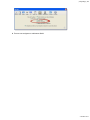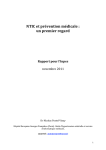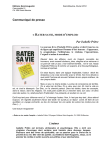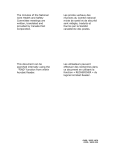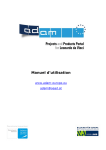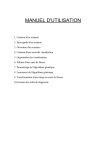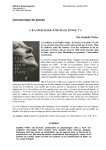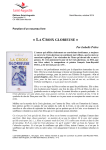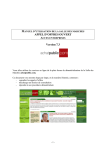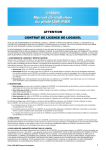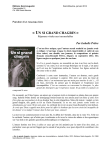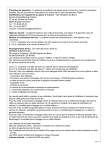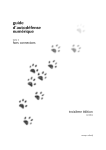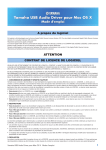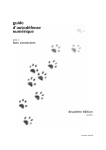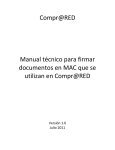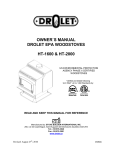Download Guide de dépannage
Transcript
FAQ - Coffre-fort Ville de Québec 10-06-2013 | Table des matières | i Table des matières Introduction : À propos de ce document..................................................ii Glossaire......................................................................................................iii Chapitre 1: Admissibilité............................................................................ 1 Abonnement.........................................................................................................................................2 Délai d'activation de votre compte dépassé....................................................................................... 2 Code NIP bloqué.................................................................................................................................2 Résiliation de l'abonnement................................................................................................................ 2 Limite de stockage.............................................................................................................................. 3 Chapitre 2: Prérequis.................................................................................. 4 Activer le service de carte à puce...................................................................................................... 5 Installer le lecteur de carte pour Windows XP................................................................................... 7 Installer le logiciel Personal pour tous les systèmes.......................................................................... 9 Chapitre 3: Changement et déblocage du mot de passe d'une carte... 10 Première connexion à User Self-service.......................................................................................... 11 Modifier le code NIP......................................................................................................................... 12 Débloquer la carte.............................................................................................................................13 Chapitre 4: Dépannage............................................................................. 15 Vérification et installation de Java pour Windows XP...................................................................... 16 Vérification et installation de Java pour Windows Vista et Windows 7............................................. 18 Vérification et installation de Java pour Windows 8......................................................................... 24 Configuration de java pour Internet Explorer.................................................................................... 26 Configuration de Java pour Firefox...................................................................................................28 Configuration de Java pour Google Chrome.................................................................................... 29 Configuration de Java pour Safari.................................................................................................... 31 | Introduction | ii Introduction À propos de ce document Ce document s'adresse aux utilisateurs de la solution ebee offerte par la Ville de Québec. Vous y trouverez toute l'information pour utiliser votre coffre ebee et les informations pour vous dépanner en cas de problème. | Glossaire | iii Glossaire Almerys Située en France, Almerys est la maison-mère d'Asentri. Almerys est à l'origine de la plateforme ebee et de son concept unique d'échanges ultra sécurisés entre individus via Internet. Authentification forte L'authentification sur ebee est dite "forte", car elle requiert deux authentifications successives : 1. L'utilisateur s'authentifie à l'aide de sa carte à puce contenant son certificat. 2. L'utilisateur confirme son identité à l'aide de son mot de passe personnel : le NIP. ebee est une plateforme en ligne qui garantit un haut niveau de sécurité, notamment grâce à l'authentification forte. Autorité de certification Asentri est une autorité de certification, c'est à dire qu'elle est habilitée à signer, émettre, maintenir et révoquer des certificats numériques ainsi qu'à vérifier l'identité des demandeurs de certificats, ici les citoyens de l'agglomération de Québec. Autorité d'enregistrement La Ville de Québec est l'autorité d'enregistrement déléguée qui génère les certificats et vérifie l'identité de l'utilisateur final. Certificat Un certificat permet d'attester de l'identité de la personne à laquelle il est attribué. Votre carte à puce "Accès VQ" contient deux certificats : • • Un certificat, dit d'authentification, qui certifie l'identité de son possesseur et lui permet de se connecter à sa plateforme ebee. Un certificat, dit de signature, qui traduit votre identité auprès des prestataires de services sur la plateforme ebee et est utilisé pour signer numériquement les documents. La signature électronique est la garantie de l'intégrité du document (preuve que le document n'a pas été modifié entre l'instant où il a été signé par son auteur et celui où il a été consulté). Les certificats fonctionnent avec un système de clés organisées de façon asymétrique pour garantir l'authentification des individus et la stricte confidentialité de leurs échanges. Certificat numérique Un certificat numérique est une sorte de pièce d'identité électronique, qui permet d'attester de l'identité de la personne à laquelle il est attribué. La carte à puce "Accès VQ" contient un certificat numérique qui fait le lien entre son détenteur et une paire de clés asymétriques qui lui permet d'accéder à sa plateforme ebee et d'y effectuer des échanges en toute sécurité. CGU (Conditions générales d'utilisation) Ce sont les Conditions Générales d'Utilisation (CGU) de la plateforme ebee. L'utilisateur doit les accepter et les signer au moment de sa première connexion à sa plateforme ebee. Dans le cadre du projet avec la Ville de Québec, le citoyen doit au préalable, au moment de son inscription en ligne, accepter les conditions d'utilisation propres à la Ville. Clé Voir Infrastructure à clé publique (ICP) à la page iv. Coffre privé Le coffre privé de ebee est un coffre virtuel où vous stockez vos documents. ebee est le module de gestion des coffres de ebee. Il vous permet de stocker vos documents de façon sécurisé sur internet et pouvoir y accéder facilement en quelques clics. De plus, vous pouvez recevoir des documents dématérialisés (factures, contrats etc.) de différents partenaires directement dans votre coffre. Cycle de vie d'un document Période qui s'étend du moment où un document est créé jusqu'à celui où il est détruit. Le cycle de vie d'un document comprend notamment les différentes étapes de la vie d'un document que sont son transfert, sa consultation, sa transmission ou sa conservation. ©Asentri 2013 | Glossaire | iv ebee ebee est le nom de la plateforme en ligne de dématérialisation globale hautement sécurisée commercialisée par Almerys en France et par Asentri au Québec. Cette plateforme permet de ranger, archiver, stocker, organiser et échanger des documents numériques dans un environnement hautement sécurisé et garantissant leur valeur juridique et probante. Encodage L'encodage d'une carte à puce est l'opération qui consiste à rentrer dans la puce les certificats (voir Certificat à la page iii) propre à son utilisateur. Ces certificats sont attribués par l'autorité de certification Asentri. Cette opération se fait automatiquement à l'aide du logiciel ebeeCard, en même temps que la personnalisation. Infrastructure à clé publique (ICP) L'infrastructure à clé publique garantit la sécurité dans les échanges de documents numériques. Elle contient trois éléments : 1. Une clé privée de l'utilisateur. 2. Une clé publique associée à cette clé privée, connue de tous. 3. Le certificat attribué à l'utilisateur par l'autorité de certification. La clé privée et la clé publique constituent ce qu'on appelle une "paire de clés asymétriques", c'est cette paire qui assure la confidentialité et l'intégrité des échanges de documents numériques (voir "Cryptage ou chiffrement"). Un document crypté envoyé par une personne A à une personne B, via la clé publique de cette dernière, ne pourra être déchiffré que par elle, à l'aide de sa clé privée. Personnalisation La personnalisation d'une carte à puce est l'opération qui consiste à y inscrire visuellement les informations propres à son utilisateur. Il s'agit simplement d'y imprimer le nom et le prénom dans l'encadré prévu à cet effet. Cette opération se fait automatiquement à l'aide du logiciel ebeeCard, en même temps que l'encodage. Révocation La révocation consiste en l'annulation des certificats attribués à une personne. C'est un processus qui ne peut être effectué que par l'autorité de certification qui les a délivrés, en l'occurrence Asentri. La révocation peut avoir plusieurs raisons : volonté de l'utilisateur de fermer son compte ebee, la perte ou le vol de sa carte, le décès de l'utilisateur, ou encore perquisition des données stockées sur ebee par l'utilisateur pour enquête judiciaire. Tiers de confiance Almerys est le tiers de confiance entre l'utilisateur et ses prestataires sur la plateforme ebee, il prévient tous les risques liés au stockage et aux échanges de données confidentielles dématérialisées. Un tiers de confiance est un acteur agissant dans l'univers des nouvelles technologies qui se porte garant dans des transactions ou des échanges entre deux parties entre lesquelles la confiance réciproque ne va pas forcément de soi. ©Asentri 2013 Chapitre 1 Admissibilité Topics: • • • • • Abonnement Délai d'activation de votre compte dépassé Code NIP bloqué Résiliation de l'abonnement Limite de stockage Pour être admissible au projet pilote, le participant doit être citoyen de l'agglomération de Québec (soit la Ville de Québec, Ville de StAugustin-de-Desmaures et Ville de l'Ancienne-Lorette) et être âgé de 18 ans et plus. | Admissibilité | 2 Abonnement L'abonnement permet d'établir l'identité d'une personne à l'aide de pièces justificatives. L'abonnement est nécessaire pour mettre en œuvre une authentification forte de contrôle d'accès à la plateforme ebee et pour garantir la confidentialité et l'intégrité des documents. L'authentification forte est aussi nécessaire pour la traçabilité : c'est-à-dire qui a fait quoi et quand. Délai d'activation de votre compte dépassé Vous disposez de 30 jours suite à votre abonnement en bureau d'arrondissement pour effectuer votre première connexion à votre plateforme ebee. Une fois ce délai dépassé, vous ne pourrez plus vous connecter à votre plateforme directement en ligne. Dans tous les cas, vous devez alors contacter votre bureau d'arrondissement, qui prendra votre demande et l'examinera. • • Si l'abonnement date d'entre 30 et 90 jours : Votre compte sera réactivé suite à l'examen de votre demande, et vous recevrez un courriel vous informant que vous pouvez effectuer votre première connexion à la plateforme ebee. Si l'abonnement date d'il y a plus de 90 jours : Vous recevrez un courriel de votre bureau d'arrondissement vous informant que vous devez reprendre le processus complet d'abonnement, depuis le pré-abonnement. Code NIP bloqué Si vous saisissez trois fois de suite un mauvais code NIP, le code NIP est bloqué. • • Si vous avez choisi de changer votre code NIP avant votre première connexion à ebee et que vous avez saisi les réponses aux trois questions dans l'application Self-service (voir Self-service), vous pourrez débloquer votre code NIP en saisissant dans l'application Self-service les bonnes réponses aux trois questions. Vous pourrez ensuite changer de code NIP. Si vous n'avez pas changé de code NIP et que vous n'avez pas saisi les réponses aux trois questions, alors en cas de code NIP bloqué, vous devez appeler le support téléphonique afin d'obtenir un code à usage unique que vous saisirez dans l'application Self-service pour débloquer votre carte. Résiliation de l'abonnement La résiliation de votre abonnement ebee constitue la fermeture définitive de votre compte et la révocation des certificats contenus dans la puce de votre support (carte) d'accès. Note: Vous devez récupérer vos documents de votre coffre ebee avant de résilier votre abonnement. Vous devez aussi rapporter votre carte et lecteur de carte. La résiliation de votre abonnement se fait en personne à votre bureau d'arrondissement : • • • Vous pouvez téléphoner pour prendre rendez-vous ou vous présenter en personne avec votre carte et votre lecteur de carte. L'agent d'abonnement vous fera signer un formulaire de résignation et modifiera votre statut de l'état « actif » à l'état « définitivement bloqué ». Ce statut a pour effet de révoquer tous les certificats qu'il y a sur la carte. La carte est récupérée par l'agent d'abonnement à la fin du processus de résiliation. Elle est ensuite détruite ainsi que toutes les données encore contenues dans le coffre. Vous recevrez un courriel qui vous confirmera la révocation de vos certificats ainsi que la destruction de vos données. ©Asentri 2013 | Admissibilité | 3 Limite de stockage La limite de stockage associée à votre abonnement, ainsi que l'espace utilisé et l'espace libre dans votre coffre-fort, sont visibles grâce à l'indicateur présent dans votre coffre : ©Asentri 2013 | Prérequis | 4 Chapitre 2 Prérequis Topics: • • • Activer le service de carte à puce Installer le lecteur de carte pour Windows XP Installer le logiciel Personal pour tous les systèmes Afin d'installer les composants nécessaires à l'utilisation du lecteur de carte et de la carte à puce ou du support USB qui vous a été fourni, la configuration du poste informatique doit respecter les prérequis cidessous : • Système d'exploitation : • • Windows XP • Windows Vista • Windows 7 • Windows 8 • MAC OS 10.6 Poste de travail : • • Le service carte à puce doit être activé Navigateur : • • Internet explorer 7 et ultérieur • Mozilla Firefox 3.0 et ultérieur • Safari • Chrome Logiciels : • • Java 1.6.0 et ultérieur Note: Votre navigateur devrait vous indiquer si vous avez besoin de télécharger et d'installer la dernière version de Java. Sinon, vous pouvez consulter la section dépannage pour vérifier, installer et configurer manuellement Java. • Personal • Adobe Reader 10.1.4 et ultérieur Pour vérifier la configuration de votre ordinateur, exécutez le diagnostic : ©Asentri 2013 | Prérequis | 5 Activer le service de carte à puce Si votre lecteur est branché, mais que le système n'arrive pas à lire ou à reconnaître votre carte à puce, il est possible que le service de carte à puce ne soit pas activé. Pour activer le service de reconnaissance de carte à puce pour toutes les versions du système d'exploitation Windows : 1. Faites un clic droit sur le poste de travail et cliquez sur Gérer : 2. Sélectionnez services dans Services et applications : 3. Vérifiez si le service Carte à puce est Démarré. S'il ne l'est pas, double-cliquez sur carte à puce : ©Asentri 2013 | Prérequis | 6 4. Dans la liste déroulante type de démarrage de la fenêtre Propriétés de Carte à puce, sélectionnez Automatique : 5. Dans la fenêtre Propriétés de Carte à puce, cliquez sur Démarrer : 6. Attendez que le service démarre : 7. Cliquez sur OK pour valider l'enregistrement des modifications : ©Asentri 2013 | Prérequis | 7 8. Vérifiez que le service Carte à puce est Démarré. Le service de carte à puce est maintenant activé. Installer le lecteur de carte pour Windows XP Cette installation n'est nécessaire que pour Windows XP. Pour Windows Vista, Windows 7 et Windows 8, le lecteur est détecté automatiquement. 1. Il faut commencer par identifier votre version de Windows XP : Cliquez sur Démarrer. 2. Cliquez avec le bouton droit de la souris sur Poste de travail, puis sélectionnez Propriétés : ©Asentri 2013 | Prérequis | 8 3. Téléchargez ensuite le fichier Athena_ASEDrive_V3C_setup4005x86-en.exe pour une version de Windows XP 32 bits ou Athena_ASEDrive_V3C_setup4005x64-en.exe» pour une version de Windows XP 64 bits. Lien : http://pki.almerys.com/dl-ebeeCard_Setup.exe.html 4. Une fois le téléchargement terminé, lancez l'installation : 5. Dans la fenêtre du programme d'installation, cliquez sur Next : 6. Gardez l'option Typical sélectionnée et cliquez sur Next : 7. Cliquez sur Install : ©Asentri 2013 | Prérequis | 9 8. Cliquez sur Finish : Votre lecteur de carte ainsi que son logiciel sont maintenant installés. Installer le logiciel Personal pour tous les systèmes Le logiciel permettant la lecture de la carte à puce doit être installé sur tous les systèmes d'exploitation. 1. Téléchargez le logiciel Personal : http://pki.almerys.com/dl-ebeeCard_Setup.exe.html. 2. Lancer l'installation, puis cliquer sur Exécuter : 3. Terminer en cliquant sur OK. Note: Pour Windows 8, un redémarrage sera nécessaire. ©Asentri 2013 | Changement et déblocage du mot de passe d'une carte | 10 Chapitre 3 Changement et déblocage du mot de passe d'une carte Topics: • • • Première connexion à User Self-service Modifier le code NIP Débloquer la carte L'application User Self-Service vous permet de gérer votre mot de passe et les questions de sécurité de votre carte à puce. Elle vous sera utile pour débloquer votre carte ou pour changer votre mot de passe ou votre code NIP. ©Asentri 2013 | Changement et déblocage du mot de passe d'une carte | 11 Première connexion à User Self-service 1. Connectez-vous sur le site de User Self-Service avec le lien suivant : http://www.cardvdq.almerys.com/uss . 2. Lors de votre première connexion, la fenêtre suivante apparaîtra: sélectionnez l'option Toujours faire confiance au contenu provenant de cet éditeur. (1) puis cliquez sur Exécuter (2). 3. Insérez votre carte dans le lecteur, saisissez votre code NIP dans Code confidentiel (1) et cliquez sur Connexion (2). L'écran Questions de sécurité s'affiche dans lequel vous devez créer des réponses aux questions. Ces questions vous seront demandées pour valider votre identification et débloquer votre carte en cas d'oubli de votre code NIP. 4. Cliquez ensuite sur Sauvegarder. ©Asentri 2013 | Changement et déblocage du mot de passe d'une carte | 12 Note: Faites attention à ce que vous écrivez, les réponses vous seront nécessaires pour débloquez votre carte en cas de perte de votre NIP ou pour valider votre identité. De plus, les minuscules et majuscules sont différenciées. Modifier le code NIP 1. Connectez-vous sur le site de User Self-Service avec le lien suivant : http://cms.almerys.com/uss/ 2. Insérez votre carte dans le lecteur, saisissez votre code NIP dans Code confidentiel (1) et cliquez sur Connexion (2). 3. Cliquez sur le bouton Modifier le code confidentiel. 4. Saisir le code NIP actuel dans Code confidentiel, saisissez le nouveau code NIP dans Nouveau PIN, confirmer celui-ci dans Confirmer nouveau PIN, puis cliquer sur Sauvegarder. ©Asentri 2013 | Changement et déblocage du mot de passe d'une carte | 13 Un message de confirmation de la modification du code NIP apparaît alors à l'écran : 5. Vous pouvez quitter l'application. Cliquez sur Déconnexion. Débloquer la carte Le blocage de la carte survient après avoir entré trois codes NIP erronés. Lorsque vous avez un message que votre carte est bloquée parce que vous avez entré un code NIP erroné par trois fois : 1. Saisissez une nouvelle fois un code NIP pour faire afficher les questions secrètes que vous avez établies dans le User Self-Service. 2. Répondez aux questions secrètes avec les mêmes réponses que lors de la première connexion. 3. Saisissez votre nouveau code NIP. ©Asentri 2013 | Changement et déblocage du mot de passe d'une carte | 14 4. Confirmez votre nouveau code NIP et cliquez sur Sauvegarder. La carte est maintenant débloquée. Retirez la carte du lecteur. ©Asentri 2013 Chapitre 4 Dépannage Topics: • • • • • • • Vérification et installation de Java pour Windows XP Vérification et installation de Java pour Windows Vista et Windows 7 Vérification et installation de Java pour Windows 8 Configuration de java pour Internet Explorer Configuration de Java pour Firefox Configuration de Java pour Google Chrome Configuration de Java pour Safari Votre navigateur devrait vous indiquer si vous avez besoin de télécharger et d'installer la dernière version de Java. Sinon, consultez les rubriques suivantes pour vérifier, installer et configurer manuellement Java selon votre système d'exploitation et votre navigateur. | Dépannage | 16 Vérification et installation de Java pour Windows XP Afin de vérifier que votre configuration actuelle est compatible pour l'utilisation d'ebee, cliquez sur Démarrer > Panneau de configuration : 1. Vérifiez que le programme Java apparaît sur la liste des programmes installés : 2. Si ce n'est pas le cas, vérifiez que vous êtes bien en mode affichage classique du Panneau de configuration ; si vous ne l'avez pas par défaut, il est accessible par le lien Basculer vers l'affichage classique : ©Asentri 2013 | Dépannage | 17 3. Si c'est le cas, double-cliquez sur Java pour vérifier la version installée. Sélectionnez « à propos de » dans l'écran suivant : Si le programme Java n'est pas encore installé ou si la version est inférieure à 1.6.0, lors de la première connexion au service, une étape de téléchargement et d'installation de ce programme se lancera automatiquement. Suivez alors les instructions qui apparaîtront à l'écran. Cette opération peut prendre plusieurs minutes, selon votre connexion à Internet. 4. Sur l'onglet Avancé du Panneau de configuration JAVA. Dans la partie Java par défaut des navigateurs, vérifier que Microsoft Internet Explorer et Famille Mozilla soient sélectionnés, sinon les sélectionner : ©Asentri 2013 | Dépannage | 18 Vérification et installation de Java pour Windows Vista et Windows 7 Afin de vérifier que votre configuration actuelle est compatible pour l'utilisation d'ebee, cliquez sur Démarrer > Panneau de configuration : 1. Cliquez sur Programmes : ©Asentri 2013 | Dépannage | 19 2. Vérifiez que Java apparaît dans la liste. S'il n'apparaît pas, vous pouvez le rechercher en écrivant « java » dans le champ Rechercher : 3. Si c'est le cas, double-cliquez sur Java pour vérifier la version installée. Sélectionnez À propos de dans l'écran suivant : ©Asentri 2013 | Dépannage | 20 La fenêtre suivante s'affiche. Si la version du logiciel Java est inférieure à 1.6.0, il faut la mettre à jour. 4. Pour mettre à jour, cliquez sur l'onglet Mise à jour, puis sur Mettre à jour maintenant : ©Asentri 2013 | Dépannage | 21 5. Cliquez sur « Installer » : 6. Cliquez sur Installer > : ©Asentri 2013 | Dépannage | 22 7. Désélectionner Installer la barre d'outils Ask et faire d'Ask mon fournisseur de recherche par défaut, puis cliquez sur Suivant > : 8. Patientez, puis cliquez sur Fermer : ©Asentri 2013 | Dépannage | 23 9. Vérifiez à nouveau la version de java en vous rendant dans l'onglet Général, puis cliquez sur à propos de : Si la version du logiciel Java est toujours inférieure à 1.6.0, il faut à nouveau procéder à une mise à jour. Sinon retentez de vous connecter, si un message d'erreur indiquant que java n'est pas présent apparaît, reportez-vous à la section configuration du navigateur. 10.Sur l'onglet Avancé du Panneau de configuration JAVA. Dans la partie Java par défaut des navigateurs, vérifiez que Microsoft Internet Explorer et Famille Mozilla soient cochés, sinon les cocher : ©Asentri 2013 | Dépannage | 24 Vérification et installation de Java pour Windows 8 Pour vérifier que votre configuration actuelle est compatible pour l'utilisation d'ebee : 1. Cliquez sur Bureau : 2. Positionnez votre souris en bas à droite de l'écran pour faire apparaître un menu à droite, cliquez sur Paramètres : ©Asentri 2013 | Dépannage | 25 3. Cliquez sur Panneau de configuration : 4. Cliquez sur Programmes : 5. Si java n'apparaît pas, procédez à son installation en vous rendant sur : http://java.com/fr/. Suivez les instructions pour l'installer. ©Asentri 2013 | Dépannage | 26 6. Une fois Java téléchargé et installé, refaites le même processus, puis double-cliquez sur Java. Sur l'onglet Avancé du Panneau de configuration JAVA, dans la partie Java par défaut des navigateurs, vérifiez que Microsoft Internet Explorer et Famille Mozilla soient cochés, sinon les cocher : Configuration de java pour Internet Explorer Pour activer Java sur Internet Explorer : 1. Lancez l'application Internet Explorer. 2. Sélectionner Outils (1) > Options Internet (2) : ©Asentri 2013 | Dépannage | 27 3. Allez dans l'onglet Avancé, rechercher Java dans les paramètres et sélectionnez Utilisez JRE 1.6.0_20 pour <applet> (requiert un redémarrage) : 4. Cliquez sur OK. Fermez le navigateur et redémarrez-le. ©Asentri 2013 | Dépannage | 28 Configuration de Java pour Firefox Pour activer java sur Firefox : 1. Lancez l'application Firefox 2. Sélectionner Outils (1) > Options (2) : 3. Dans l'onglet Contenu (1), sélectionnez Activer JavaScript (2) : 4. Retournez dans l'onglet Général (1), puis cliquez sur Gérer les modules complémentaires... (2) : ©Asentri 2013 | Dépannage | 29 5. Recherchez Java(TM) Platform et l'activer si celui-ci est désactivé. Configuration de Java pour Google Chrome Pour activer java sur Google Chrome : 1. Lancez l'application Google Chrome. 2. Cliquer sur , puis sur Paramètres : ©Asentri 2013 | Dépannage | 30 3. Cliquez sur Afficher les paramètres avancés... : 4. Cherchez Confidentialité, puis cliquez sur Paramètres de contenu : 5. Dans JavaScript, cochez Autoriser tous les sites à exécuter JavaScript (recommandé), puis cliquez sur OK : ©Asentri 2013 | Dépannage | 31 6. Fermez votre navigateur et redémarrez Chrome. Configuration de Java pour Safari Pour activer java sur Safari : 1. Lancez l'application Safari. 2. Cliquez sur , puis sur Préférences... : 3. Sélectionnez Sécurité, cochez les cases Activer Java et Activer JavaScript : ©Asentri 2013 | Dépannage | 32 4. Fermez votre navigateur et redémarrez Safari. ©Asentri 2013